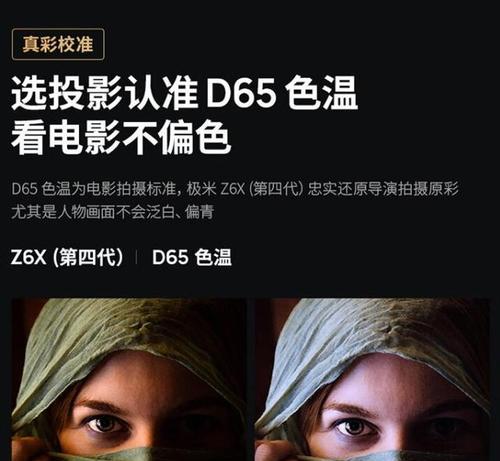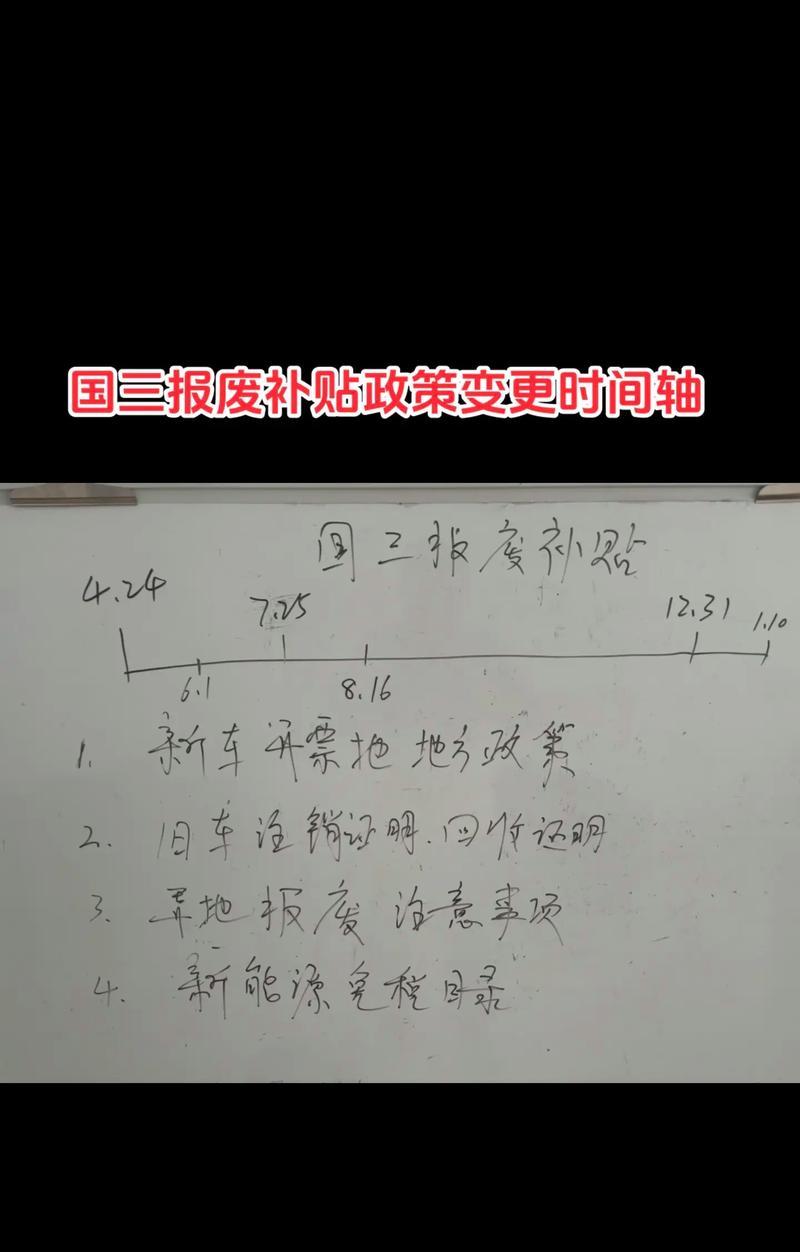随着科技的发展,将手机内容实时投影到幕布或投影仪上变得越来越普遍和便捷。无论是商务会议、教育培训还是家庭娱乐,手机连接幕布投影成为了提高互动性和展示效果的重要方式。本文将详细指导您如何将手机内容投影到投影仪上,同时确保每一步骤都简单易懂,适合初学者,并解决可能遇到的问题。
准备阶段:了解投影技术
在开始连接之前,我们需要了解两种常见的投影技术:无线投影和有线连接。
无线投影
无线投影技术允许用户通过Wi-Fi或Miracast等无线网络,将手机屏幕内容实时传输到投影仪。这种方式不需要额外的线材,使用起来非常方便。
有线连接
有线连接则需要使用HDMI、VGA等线材,将手机与投影仪直接相连。这种连接方式通常提供更稳定的投影效果,适合需要高质量画面输出的场景。
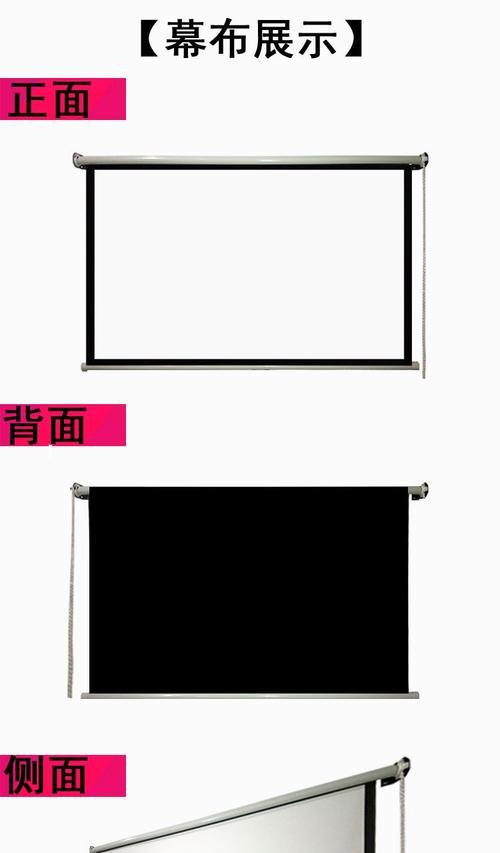
实操指南:手机连接幕布投影到投影仪
步骤一:检查设备兼容性
在连接之前,请确保手机和投影仪支持相同的连接方式。如果想要无线连接,手机和投影仪都需要支持Miracast或Wi-FiDirect等技术。
步骤二:无线投影连接
1.开启投影仪和手机的无线网络。
2.将投影仪设置为无线接收模式(具体操作请参考投影仪用户手册)。
3.在手机上打开“设置”,选择“无线显示”或“多屏互动”。
4.在弹出的设备列表中选择您的投影仪设备。
5.确认连接,等待片刻,手机屏幕内容就会投影到幕布上。
步骤三:有线连接
1.准备好对应的转换线材,如HDMI到MicroHDMI线(如果手机使用MicroHDMI接口)。
2.将转换线一端连接到手机,另一端连接到投影仪。
3.确保投影仪已经切换至对应的输入源。
4.打开手机屏幕,投影内容应即时显示在幕布上。

常见问题及解决方案
1.无法找到投影仪设备:
确保手机和投影仪都已连接至同一网络环境。
重启手机和投影仪,再次尝试连接。
2.投影画面出现延迟:
检查无线网络信号强度,尝试更靠近投影仪或关闭其他无线设备干扰。
对于有线连接,检查线材是否接触不良,或者更换质量更好的线材。
3.无法全屏显示:
调整手机的显示比例设置,尝试以“复制”或“扩展”模式输出。
在投影仪设置中调整输入信号格式,使其与手机输出匹配。

背景知识与实用技巧
投影仪与幕布的选择
选择合适的投影仪分辨率和亮度,以匹配您的使用需求和环境光线条件。
幕布的尺寸应根据投影距离和观看位置进行选择,确保观众视觉舒适。
投影效果优化
在投影前,根据内容类型(如视频、文档)调整投影仪的显示模式,以获得最佳视觉效果。
若有特殊需求,可以使用投影仪的“梯形校正”功能调整画面形状。
综上所述
通过本文的介绍,相信您已经能够轻松地将手机内容投影到幕布或投影仪上。无论选择无线还是有线连接方式,都应根据实际环境和需求来决定。希望您在实践中遇到的任何问题都能通过上述的步骤和技巧得以解决。如果您对投影技术有更多的兴趣或疑问,欢迎继续探索和实践。